怎么样解决Win8系统VMware虚拟机挂载硬盘提示"无法挂载硬盘"的问题?
win8操作系统VMware虚拟机来安装别的操作系统,在操作挂载硬盘时却遇到了问题,提示“无法挂载硬盘”,具体现象如下所示。

故障原因分析:
出现这种情况是因为系统权限高于软件对物理硬盘访问权限,系统独占了对物理硬盘。
解决方法:
1、启动Win8系统进入桌面。鼠标移动到左下角窗口图标处,点击鼠标右键,出现图示菜单,选择命令提示符(管理员);
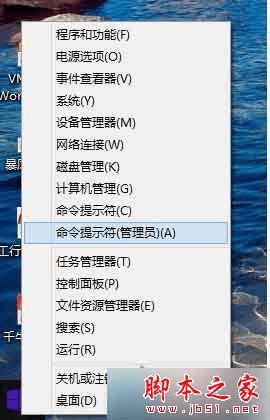
2、打开命令提示符窗口;

3、按照图示步骤对需要挂接到虚拟机上的物理硬盘系统脱机处理。
输入diskpart 回车;
输入list disk 查看挂载硬盘情况
输入select disk 01 回车选择磁盘1
输入offline disk 回车使磁盘脱机

以上就是对Win8系统VMware虚拟机挂载硬盘提示“无法挂载硬盘”的故障原因及解决方法全部内容的介绍,按照上述步骤操作了以后,就能解决权限问题,让VMware虚拟机成功挂载物理硬盘了。
本文地址:http://www.45fan.com/dnjc/49589.html
